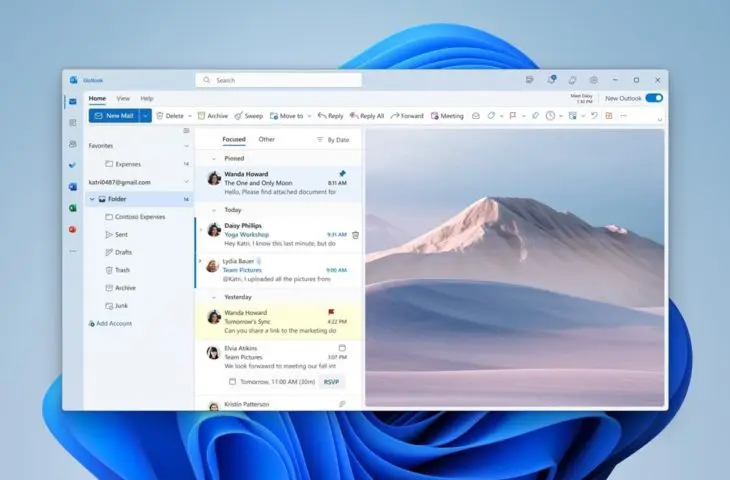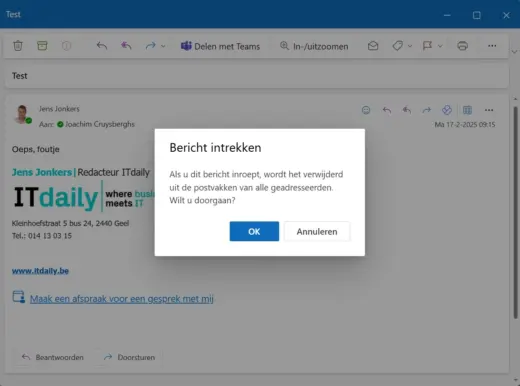Heb je in Outlook een e-mail naar de verkeerde persoon gestuurd? Bespaar jezelf het schaamrood op de wangen door de e-mail weer in te trekken of opnieuw te verzenden.
Het overkomt iedereen wel eens: je verzendt een e-mail en pas nadat je op de verzendknop hebt geduwd, merk je dat een verkeerde ontvanger hebt ingevuld. Outlook geeft je na verzenden slechts een minimale tijdspanne om de verzending van een e-mail ongedaan te maken. Maar gelukkig kan je de e-mail nadien weer intrekken.
Dat bespaart je een beschamende vervolgmail naar de verkeerde ontvanger dat het vorige bericht niet voor zijn of haar ogen bestemd was. Daar doe je ook de ontvanger een plezier mee. Niemand krijgt graag e-mails in de Outlook-mailbox die niet relevant zijn.
lees ook
Geen fan van het nieuwe Outlook? Zo hou je de verplichte overstap tegen
Deze functie was al een tijdje beschikbaar in de web- en Windows-versie van Outlook, maar Microsoft rolt deze nu ook uit naar andere platformen. Begin februari was Mac aan de beurt, en nu volgens de mobiele applicaties voor Android en iOS.
Let op: de functie om e-mails in te trekken is enkel beschikbaar voor e-mails die zijn verzonden naar andere Microsoft-domeinen binnen dezelfde organisatie. Een e-mail die je verkeerdelijk uitstuurt naar een externe ontvanger, kan je dus niet intrekken.
-
E-mail intrekken met Outlook (nieuw)
Heb je een foute e-mail verstuurd? In slechts een paar muisklikken trek je de e-mail weer in. Zoek de e-mail in de map Verzonden berichten en dubbelklik om in een apart venster te weergeven. Klik nu in het bovenste werklint op de drie bolletjes.
Je hebt nu twee opties. Met Bericht opnieuw verzenden krijg je de mogelijkheid om de inhoud en de geadresseerden te wijzigen en de e-mail opnieuw uit te sturen. Kies je voor Bericht intrekken, dan maak je de verzending ongedaan en wordt het bericht verwijderd uit de mailbox van de ontvanger. Het bericht blijft wel bestaan in je map met verzonden berichten.
Je krijgt zelf achteraf een e-mail ter bevestiging dat de handeling uitgevoerd is. Was de e-mail naar meerdere geadresseerden uitgestuurd, dan kan het wat langer duren om die voor iedereen in te trekken.
-
E-mail intrekken in Outlook (oud)
De bovenstaande handleiding is gebaseerd op de nieuwe versie van Outlook. Gebruik je nog de oude versie, dan is de werkwijze erg gelijkaardig. Na het dubbelklikken op de e-mail klik je op Bestand en vervolgens Info. De twee opties zijn identiek: ofwel verzend je het bericht opnieuw, ofwel trek je de e-mail weer in.
In de oude Outlook-app kan je aanvinken of je de geadresseerde(n) wil laten weten of het intrekken van de e-mail gelukt is. Deze optie is in de nieuwe Outlook verdwenen.